特约教程:《风铃》文字的制作及经验分享

作者简介
原名:胡海洋
网名:bluesee
QQ:303077278
爱好:睡觉,CG,无拘无束的自由创作。
职业:毕业于郑州轻工业学院,现任郑州图盛信息技术公司艺术总监。影像类作品创作。我热爱我的职业。
个人博客:http://blog.sina.com.cn/bluesee562120
本实例制作软件:Illustrator(创建文字路径)+Cinema 4D(三维动画渲染)+After Effects(影视特效合成)
导言:
大家好,很高兴能在这里和大家分享CG制作的快乐,也感谢火星时代给于这么好的一个平台能够展示个人作品和心得,下面就和大家分享下这个实例作品的创作全过程,希望能带大家把一个影视短片制作的流程过一遍,让你也能制作出属于自己的创意片头。
先来看看这个实例的最终效果,如下。
心得
CG制作,除了需要对软件本身有一定的了解之外,还需要大量的看国内外的优秀作品,拓宽自己的眼界,达到“眼手合一”的境界。
本实例所用软件Cinema 4D,是一个全新的三维软件,用于影视行业。他的优点是简单易学,运行速度快,渲染品质高,安全稳定的运行环境。在平时的交谈中,很多朋友或许会问,为什么不用3ds Max、Maya或者其他三维软件呢。
其实每个软件都有自己的特质,而C4D在影视包装行业的优点毋庸置疑,本身强大的MG模块,加上与AE的几乎无缝的结合,使他让使用者方便使用。用上它,会让你兴奋不已。
构思(关于光线与质感的表现)
以下是C4D的影视优秀作品及自己的其他作品展示。(图01)
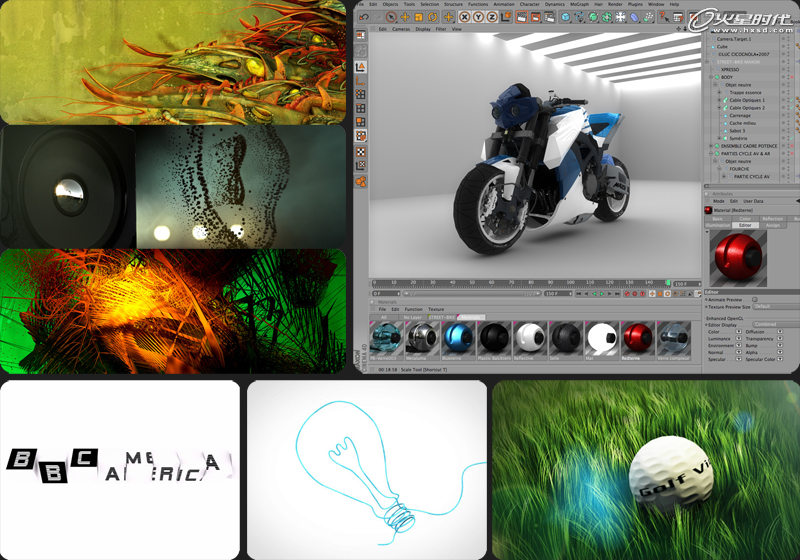
图01
#p#e#
光感,质感,材质是不可分离的,物体的质感是通过光线和材质体现出来的,比如说下图这个作品的物体质感,就是通过高光,反射,物体本身的倒角来实现的。当然不同类型的材质,是需要区别对待的,景深的设置,色调统一的好作品共通点之一,而这些工作都是为了一个目标点,就是为了突出主体重点,烘托气氛用的。(图02)

图02
接着我就本实例,具体说明下光感,质感表现,和大家分享些我的经验和在制作中的具体方法和注意点。
本实例的魅力主要在于绚丽的光感,音乐碰撞的特质,以及风铃的质感表现。
首先是光感的表现,这里我分为两个部分:
1、在C4D中,我分别在文字的上方45°放置了一块反光板,文字的左侧,近45°放置了一块反光板,依旧在文字的左侧,20°放置了一块反光板,这些反光板的放置,能够为文字在旋转以及位移中,形成扫光效果。同时,他们也是场景中的光源,成为场景的发光体。反光板位置如图。(图03)
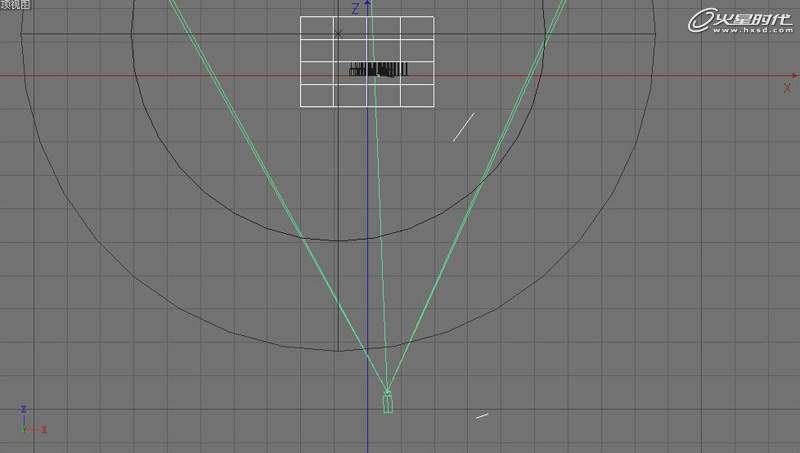
图03
2、在AE中,我主要添加了三个光效插件,分别是:
CC系列的 CCLight Sweep,这款插件主要用于扫光效果。
Trapcode公司出品的StarGlow,这款插件主要用于制作荧光效果。
VideoCopilot出品的opticalFlares,这款插件主要用于光效的制作。
而在AE中的主流光效插件就是三个,灯光工厂、蓝宝石插件、VideoCopilot出品的opticalFlares,这里我推荐使用AK的opticalFlares,因为本身光效很丰富,调节性强,光线感很好,当然,各位应该根据具体的实例和情况,来选择合适的插件。
#p#e#
其次是质感的表现:
1、在C4D中,文字的倒角是至关重要的,关于倒角的数值不宜过大,从而影响整体文字的效果。其次就是倒角的材质,这里我是单独给予的,为了让倒角能与反光板很好的形成呼应,提现文字的质感。
当然,你也可以给文字正面和背面叠加个纹理,这样文字的质感会更加的突出。(图04)

图04
2、在AE中,为了加强文字的质感,我主要用了AE自带的Circle,Glow,Curves,这里用来调节文字的对比,辉光效果,来增强文字质感,这里需要大家自行调节。
制作过程:
下面就来为大家介绍一下《风铃》文字的制作过程。
第一步
在AI中创建字体轮廓。在AI中输入基本文字及排版(注意文字边界的偏移)。(图05)
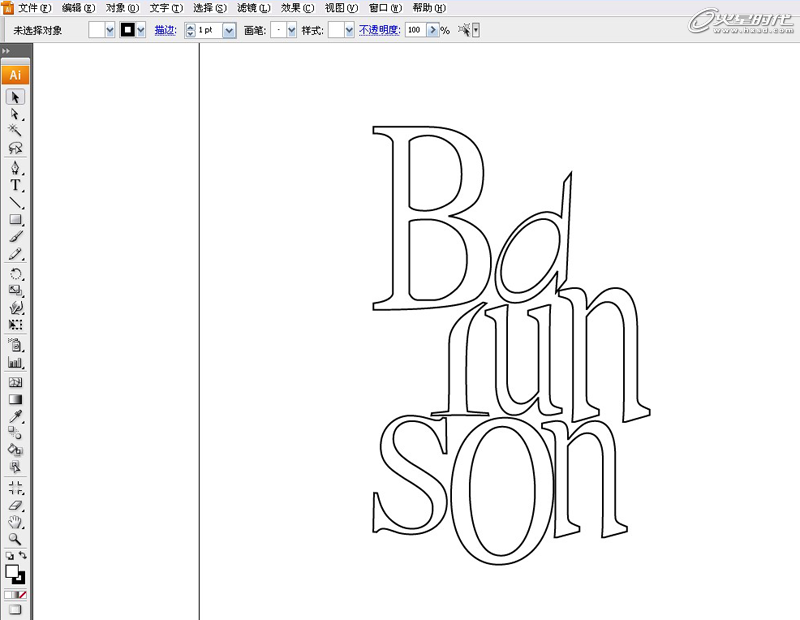
图05
第二步
在C4D中挤压文字,直接将AI路径文件拖入C4D窗口中。(图06)
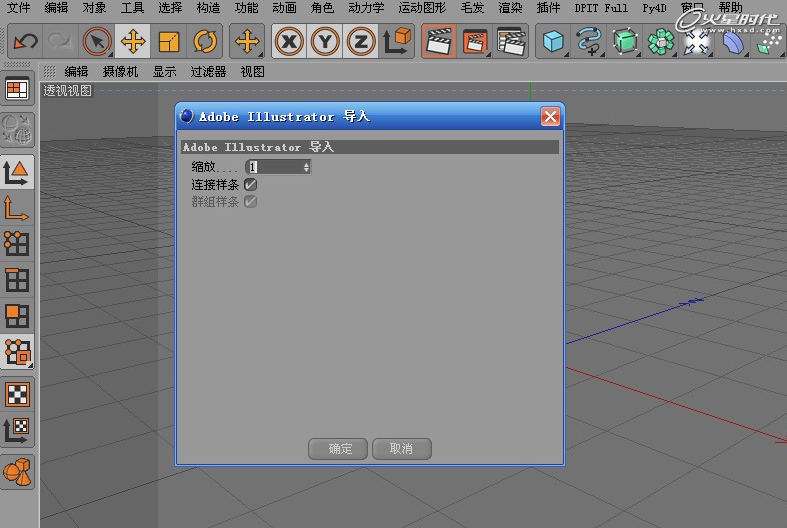
图06
#p#e#
依次挤压路径,挤压厚度.,倒角数值如图所示。(图07、08)
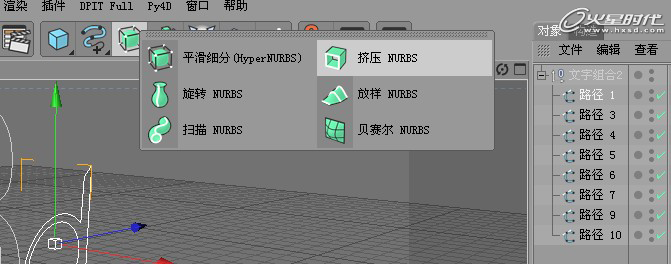
图07
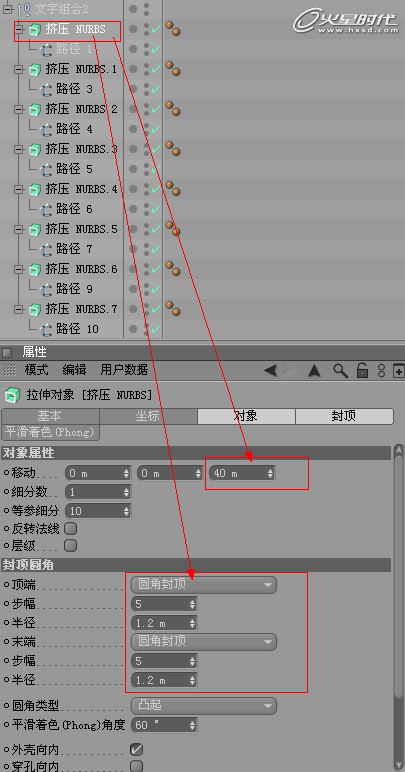
图08
第三步
创建悬吊的线,管状线条的半径和长度如图所示。(数值仅供参考,应根据具体实例而改变),选择合理的位置放在文字上方。(图09、10)
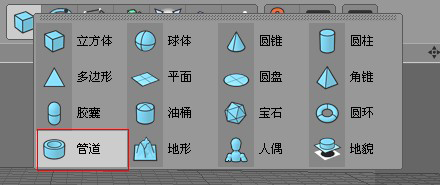
图09
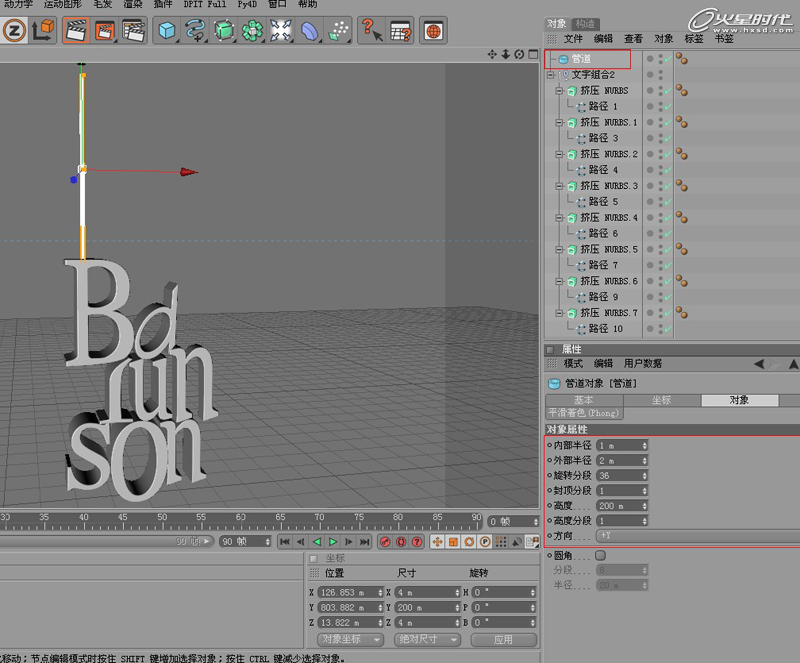
图10
#p#e#
注意:管道与文字,文字与挤压的层级关系。(图11)
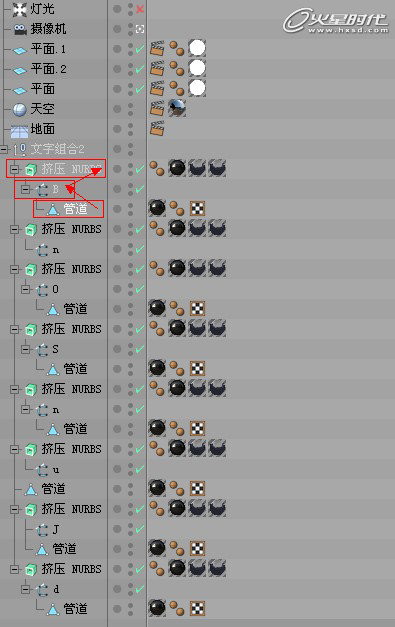
图11
第四步
赋予文字和线的材质,首先是整个文字的材质。(图12)
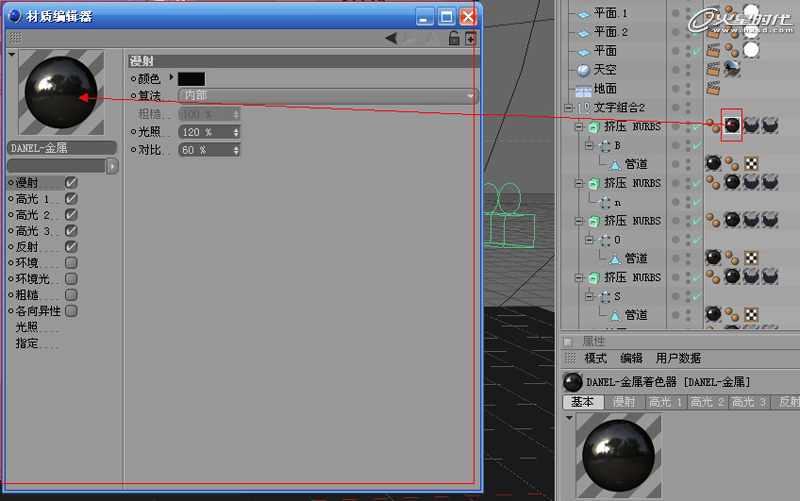
图12
再是文字正斜面和背斜面的材质。这里需要说明一下,文字正面选集是C2,背面选集是C1,正斜材质选集是R1,背斜材质选集是R2。这里我只是给了个HDRI材质,还有发光属性。(图13)
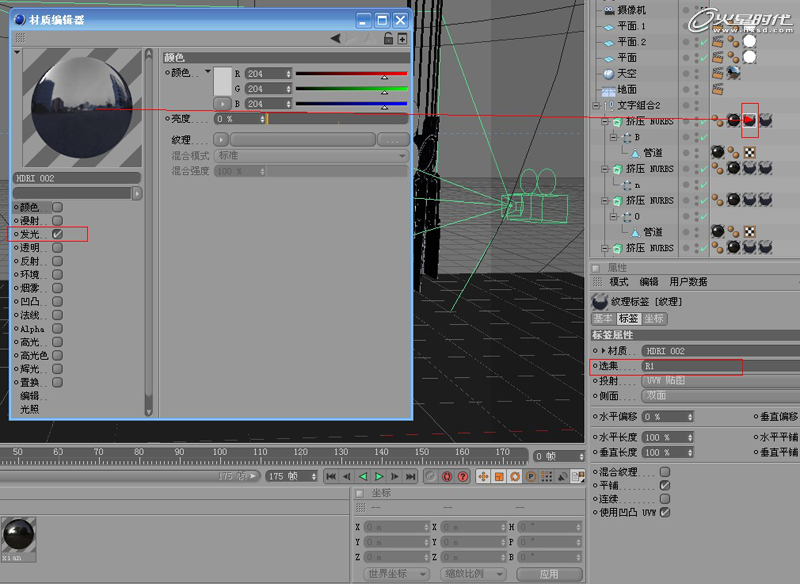
图13
#p#e#
第五步
制作文字运动动画,给文字位置和旋转属性打上关键帧,打关键帧的方法是Ctrl+左击。(注意:这里的关键帧需要注意后期文字间碰撞的前后关系。)(图14)

图14
第六步
制作摄像机动画,这里的摄像机运动动画只是前后关系的位置变化。(图15)
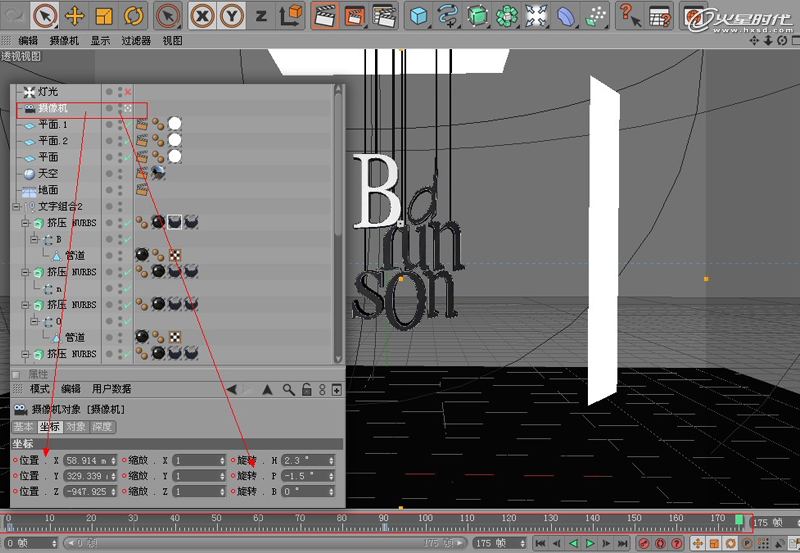
图15
具体时间关键帧的调节需要在时间线窗口中调节。(图16)
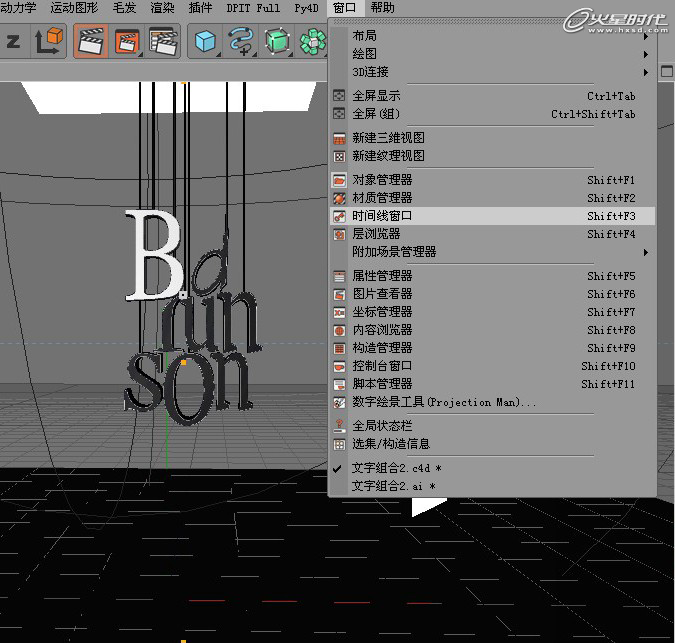
图16
#p#e#
第七步
打灯光开GI,这里我并没有打灯光,而是结合渲染中的GI,直接给了两个发光的平面,作为发光源。(图17)
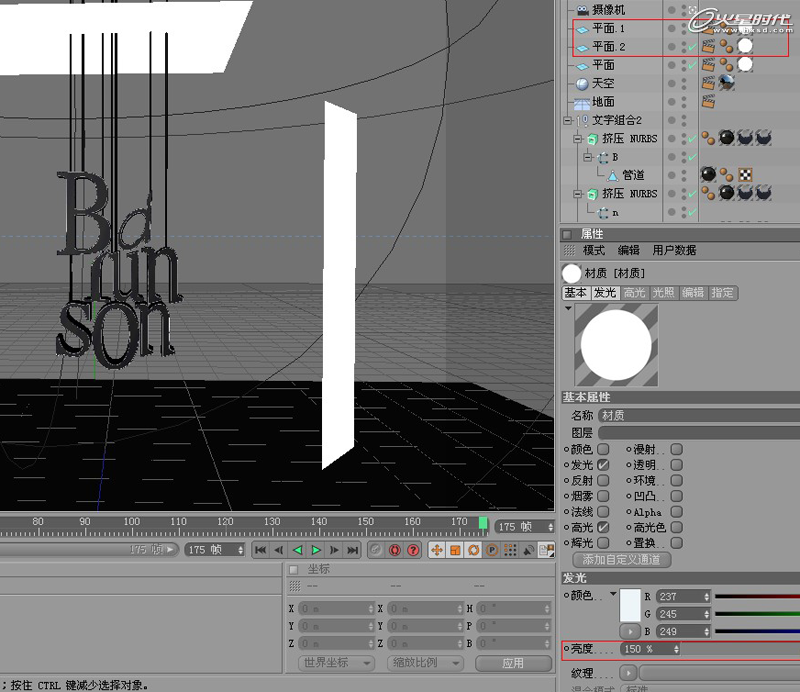
图17
这里GI我只是开的默认数值。(图18)
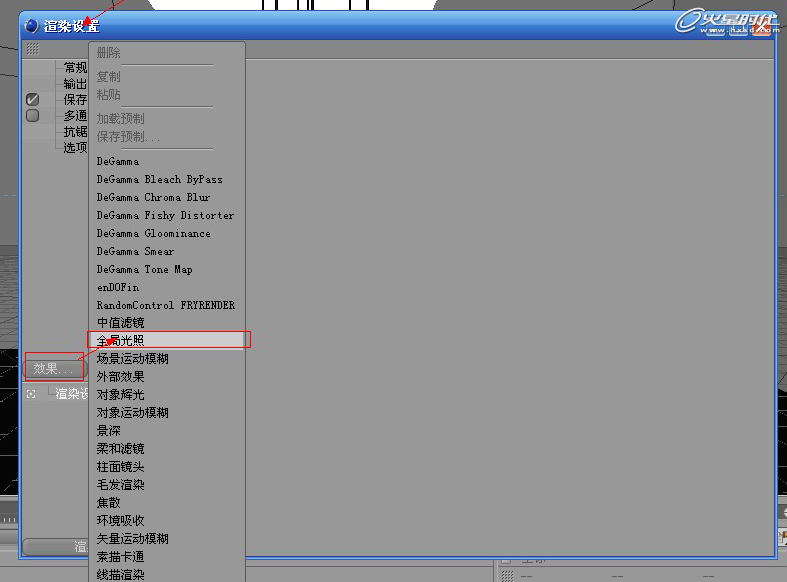
图18
第八步
C4D中输出,设置如下图。(图19)

图19
#p#e#
第九步
AE中合成,这里我输出的是TGA序列文件,直接以序列大小新建合成。(图20)
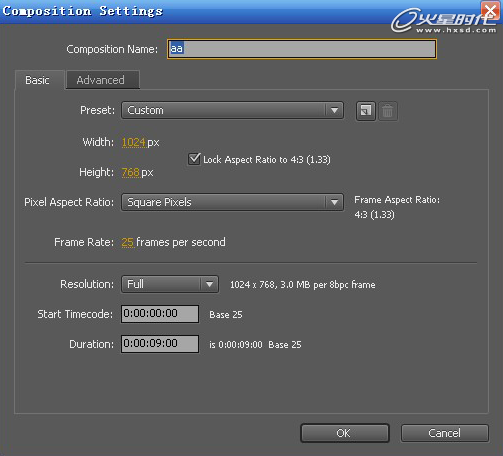
图20
给渲染的序列,添加下列特效。(图21)
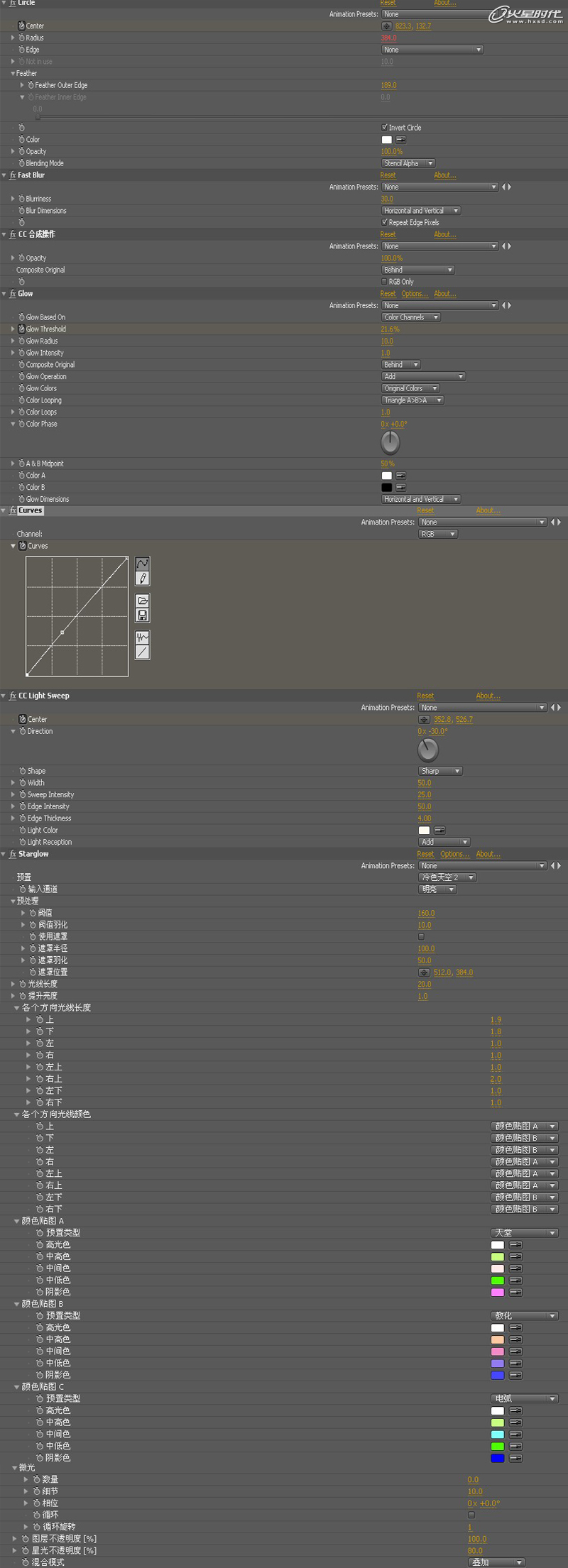
图21
#p#e#
因为要做最后的标志静帧动画,所以,这里我把序列的最后一帧单独拿出来,放在序列图层下方。(图22)
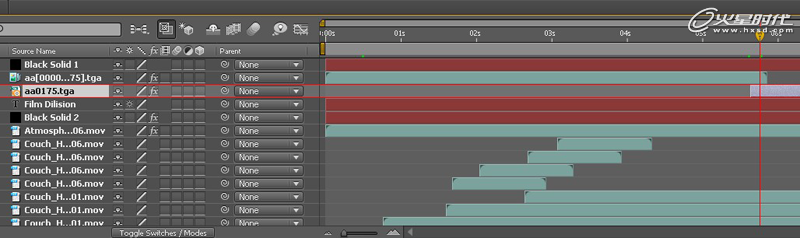
图22
接着新建图层作为光效图层,添加VideoCopilot出品的opticalFlares插件,数值如图。(图23)
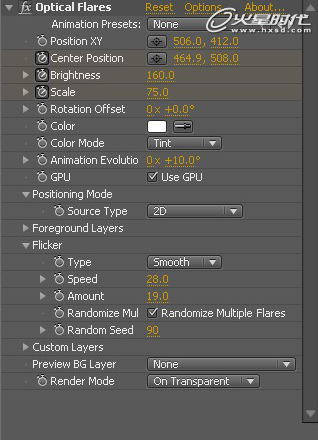
图23
这里给光效的中心位置,亮度和大小设置了关键帧动画,关键帧的位置是根据文字碰撞的时间点设置,而文字碰撞的时间点,是需要根据音效来定的,所以我们在制作这个实例动画之前,应仔细分析音乐的高点。(图24)
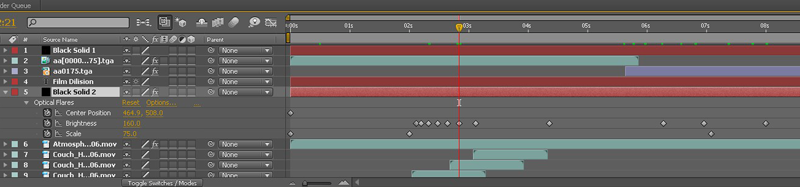
图24
#p#e#
为了烘托气氛,这里,我找了两个烟雾视频素材,一个是用于烘托大气氛,一个是用于文字碰撞时火花产生的烟雾效果。
当然这里需要火花素材,以及羽毛素材,这些都是用增强画面效果的,也许有人会问,为什么不用粒子或者其他方式,这里我需要说明的是,AE中制作耗时费力,增加机器的渲染和预演的时间,可谓是“吃力不讨好”。(图25)
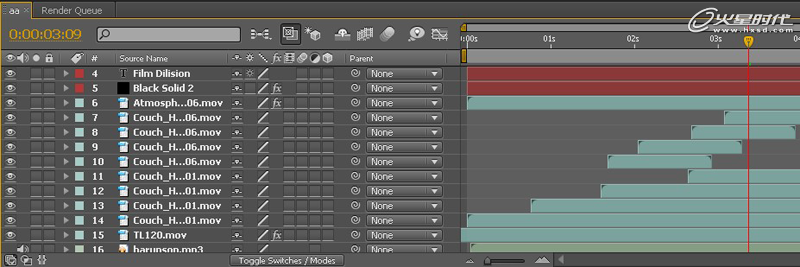
图25
最后就是给片子加上音乐和压脚,音乐的掐点是至关重要的,需要反复调整。
关于片子音乐的一点事
音乐是片子的灵魂,任何一部片子都不能少了它,视觉效果再好也需要音乐的点缀。所以,这个片子我也精心挑选了属于他的音乐。总之希望大家会喜欢这个实例。
总结
这个是前不久出的实例,没有复杂的过程,无非就是三维物体和背景的融合。要想让制作变的简单,平时多练习是必然的,做多了自然就会有感觉,不断的推敲,最终完成了现在想要的效果。
其实这次受火星的邀请很突然,所以没什么准备,以上只是对自己作品的一个流程见解。如果大家有什么疑问,欢迎大家登陆火星或者我的博客留言,我会及时会为大家讲解。最后,祝大家多多制作出属于你自己原创的短片。
再次感谢火星时代给予这个平台,能让我和大家一起分享影视片头制作心得,希望能带给CG朋友们一些帮助,欢迎以后多多交流,很希望和你们共分享。这里就抛砖引玉一下,希望有兴趣的朋友可以再深入下去研究。
上一篇 《电子争霸战》3D字体效果解析
下一篇 CAD制作灯笼教程
热门课程
专业讲师指导 快速摆脱技能困惑相关文章
多种教程 总有一个适合自己专业问题咨询
你担心的问题,火星帮你解答-
为给新片造势,迪士尼这次豁出去了,拿出压箱底的一众经典IP,开启了梦幻联动朱迪和尼克奉命潜入偏远地带卧底调查 截至11月24日......
-
此前Q2问答环节,邹涛曾将《解限机》首发失利归结于“商业化保守”和“灰产猖獗”,导致预想设计与实际游玩效果偏差大,且表示该游戏......
-
2025 Google Play年度游戏颁奖:洞察移动游戏新趋势
玩家无需四处收集实体卡,轻点屏幕就能开启惊喜开包之旅,享受收集与对战乐趣库洛游戏的《鸣潮》斩获“最佳持续运营游戏”大奖,这不仅......
-
说明:文中所有的配图均来源于网络 在人们的常规认知里,游戏引擎领域的两大巨头似乎更倾向于在各自赛道上激烈竞争,然而,只要时间足......
-
在行政服务优化层面,办法提出压缩国产网络游戏审核周期,在朝阳、海淀等重点区将审批纳入综合窗口;完善版权服务机制,将游戏素材著作......
-
未毕业先就业、组团入职、扎堆拿offer...这种好事,再多来一打!
众所周知,火星有完善的就业推荐服务图为火星校园招聘会现场对火星同学们来说,金三银四、金九银十并不是找工作的唯一良机火星时代教育......

 火星网校
火星网校
















